Wenn Sie Ihre Dokumente oder Bilder in PDF-Dateien konvertieren möchten, können Sie dies ganz einfach auf Ihrem iPhone tun. Sie können Ihre Apple Notes bei Bedarf auch als PDF auf Ihrem iPhone speichern. Aber was ist, wenn Sie eine PDF-Datei auf Ihrem iPhone teilen möchten, sie aber nicht über Ihren Computer teilen möchten?
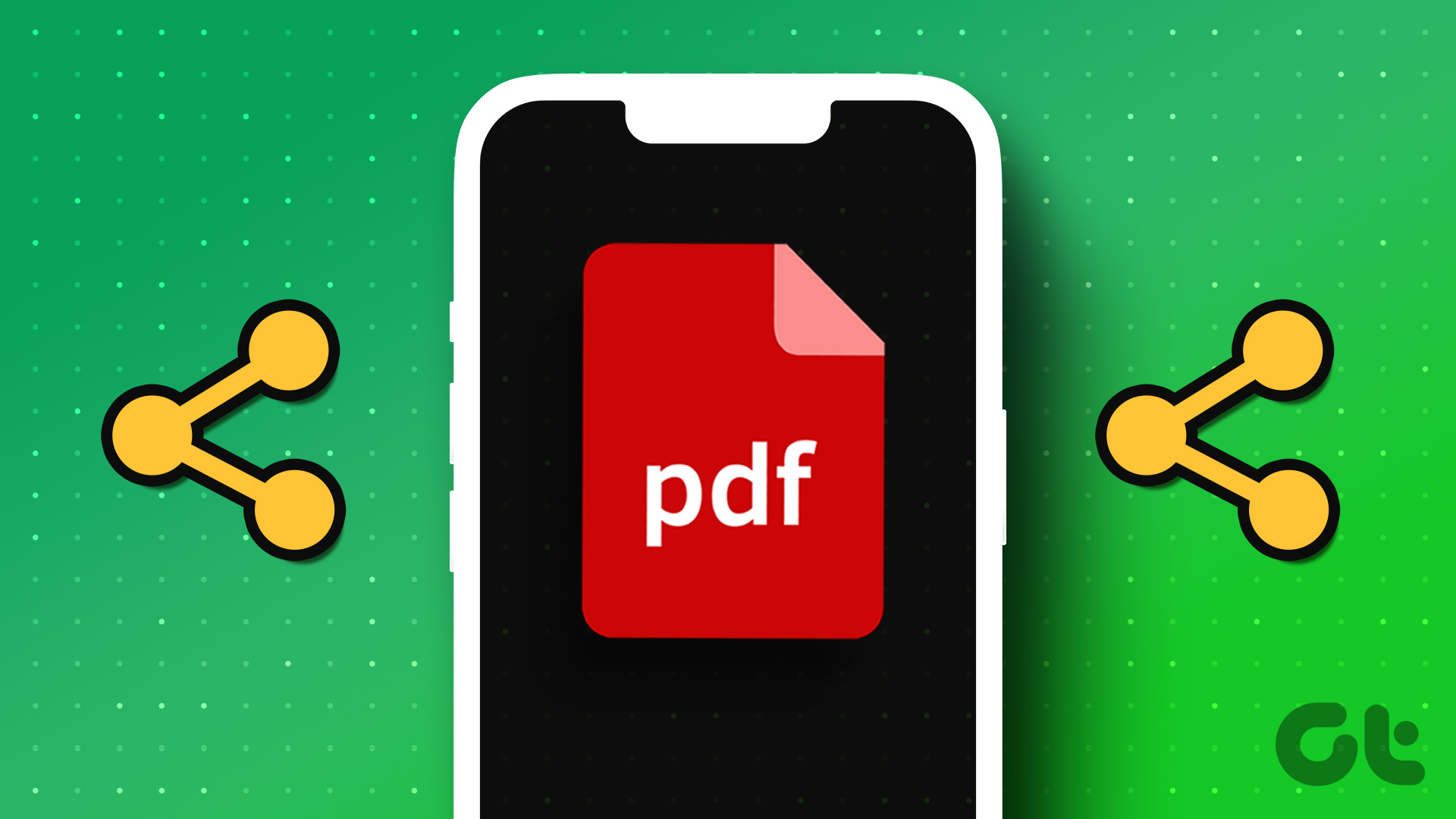
In diesem Fall teilen wir die besten Wege, um Ihre PDF-Dateien von Ihrem iPhone unterwegs zu teilen. Wir werden die Lösungen teilen, die sowohl erfordern als auch nicht erfordern, dass eine Drittanbieter-App auf Ihr iPhone heruntergeladen wird. Stellen Sie sicher, dass Sie über eine starke Internetverbindung verfügen, wenn Sie eine große PDF-Datei von Ihrem iPhone aus teilen möchten.
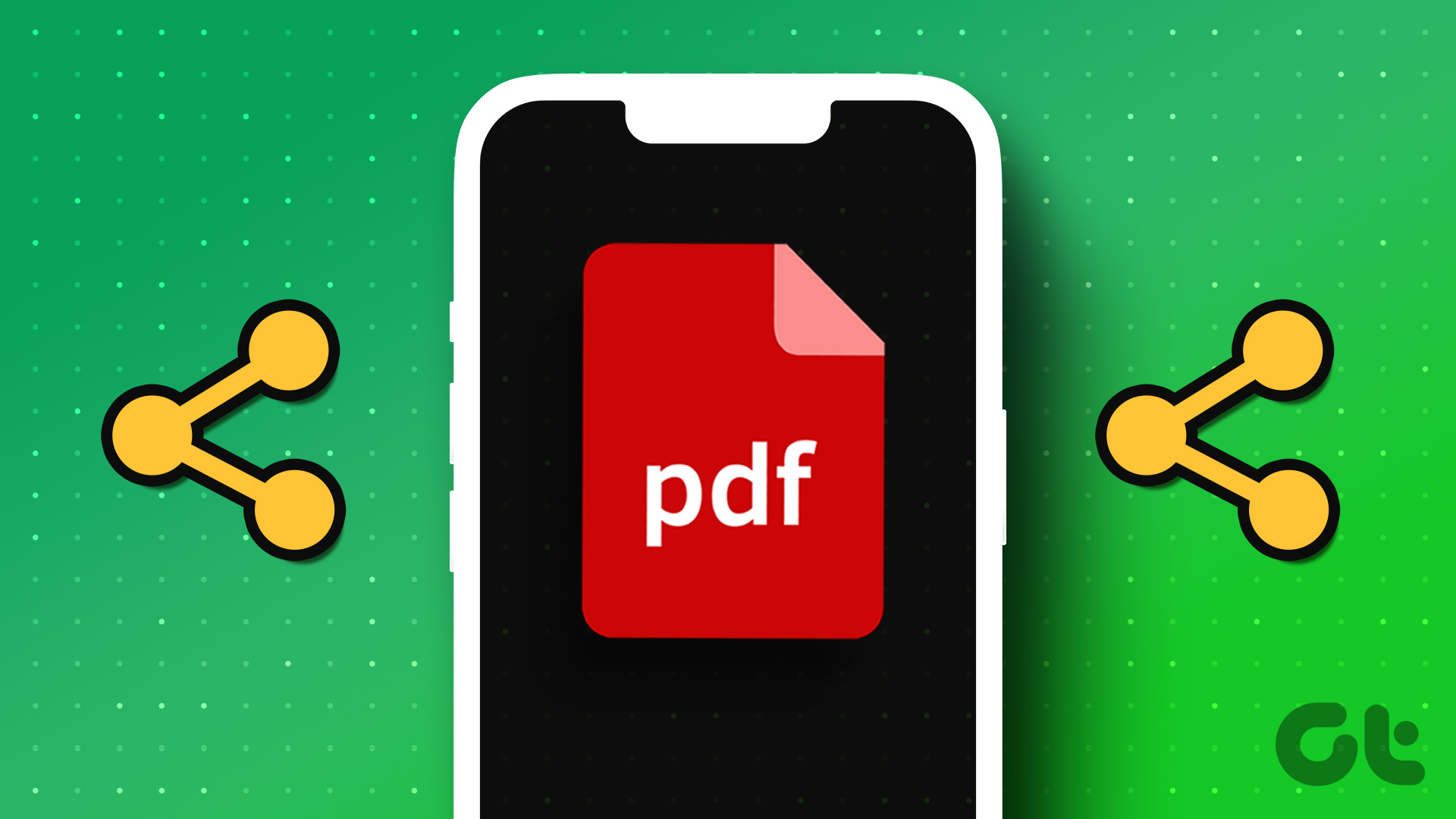
1. Verwenden von AirDrop
Beginnen wir mit der einfachsten Möglichkeit, Ihre PDF-Datei von Ihrem iPhone auf einem anderen Apple-Gerät zu teilen. Sie können die AirDrop-Funktion auf Ihrem iPhone verwenden, um Ihre PDF-Datei schnell zu teilen. Beachten Sie, dass Sie den Bluetooth-Zugriff auf Ihrem iPhone aktivieren müssen, um diese Funktion nutzen zu können. So geht’s.
Schritt 1: Öffnen Sie die Dateien-App auf Ihrem iPhone.
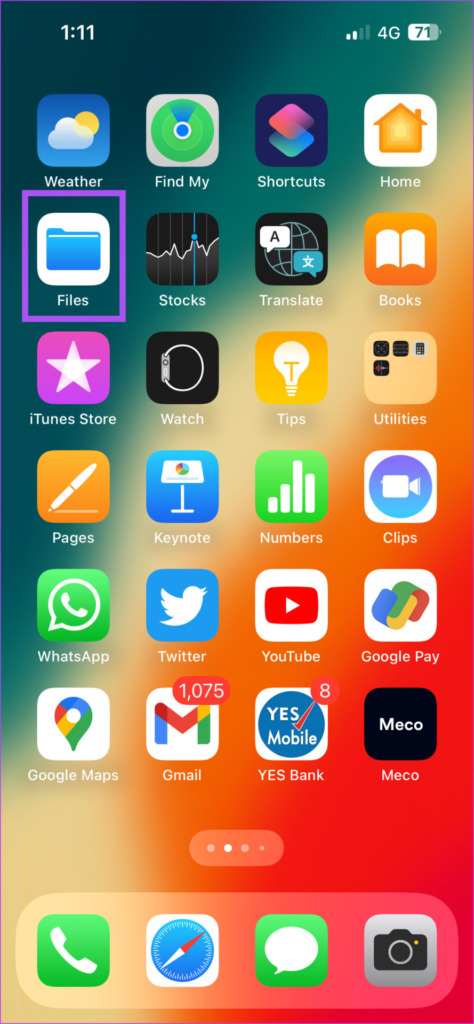
Schritt 2: Wählen Sie die PDF-Datei aus, die Sie freigeben möchten.
Schritt 3: Tippen Sie unten links auf das Teilen-Symbol.
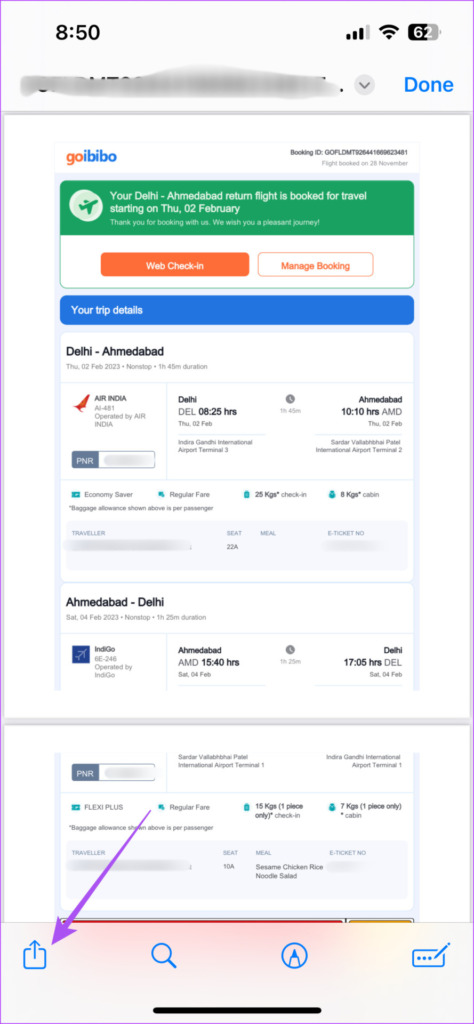
Schritt 4: Tippen Sie in den Freigabeoptionen auf AirDrop.
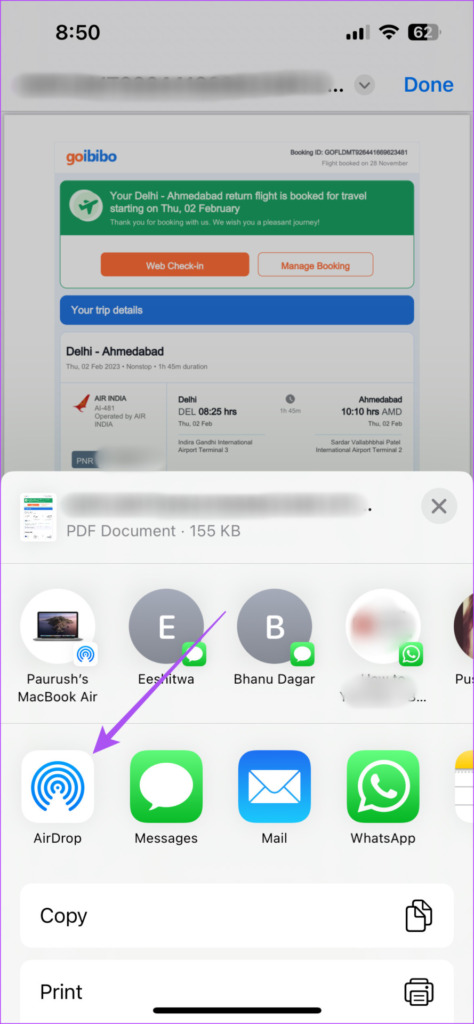
Schritt 5: Wählen Sie das Apple-Gerät aus, das Sie freigeben möchten.
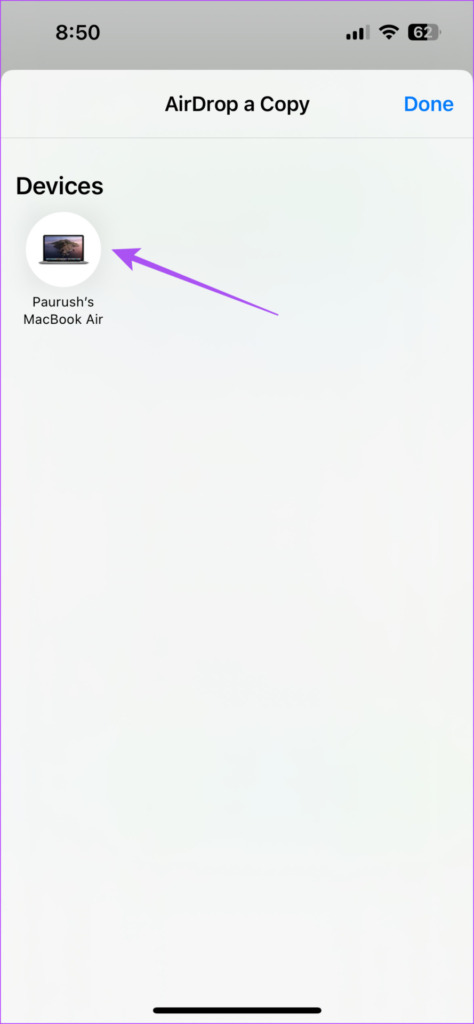
Sie können auch unseren Beitrag lesen, wenn AirDrop auf Ihrem iPhone nicht funktioniert.
2. Verwenden von iMessage
Eine andere Möglichkeit, PDF-Dateien mit Ihren Kontakten von Ihrem iPhone aus zu teilen, ist die Verwendung von iMessage. Stellen Sie einfach sicher, dass Ihr Kontakt auch den iMessage-Dienst aktiviert hat. So verwenden Sie es.
Schritt 1: Öffnen Sie die Datei-App auf Ihrem iPhone.
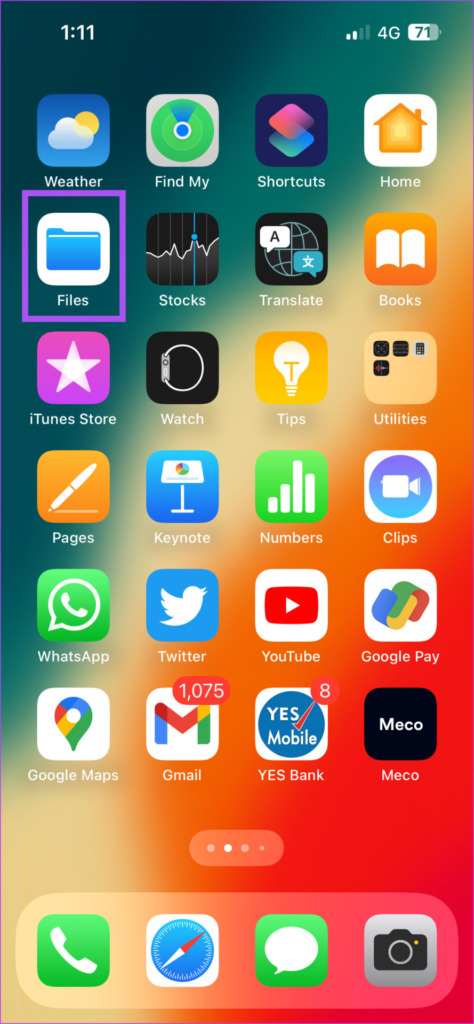
Schritt 2: Wählen Sie die PDF-Datei aus, die Sie teilen möchten.
Schritt 3: Tippen Sie unten links auf das Teilen-Symbol.
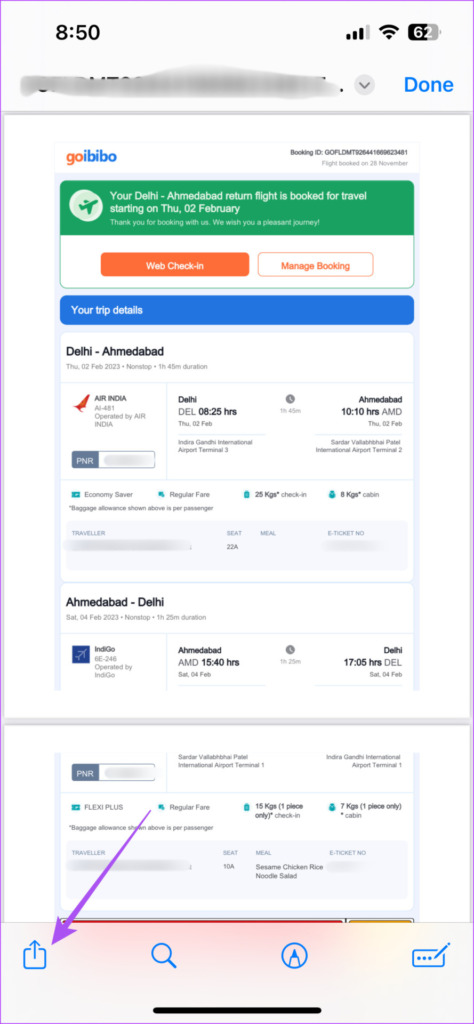
Schritt 4: Tippen Sie in der Liste der Apps auf Nachricht.
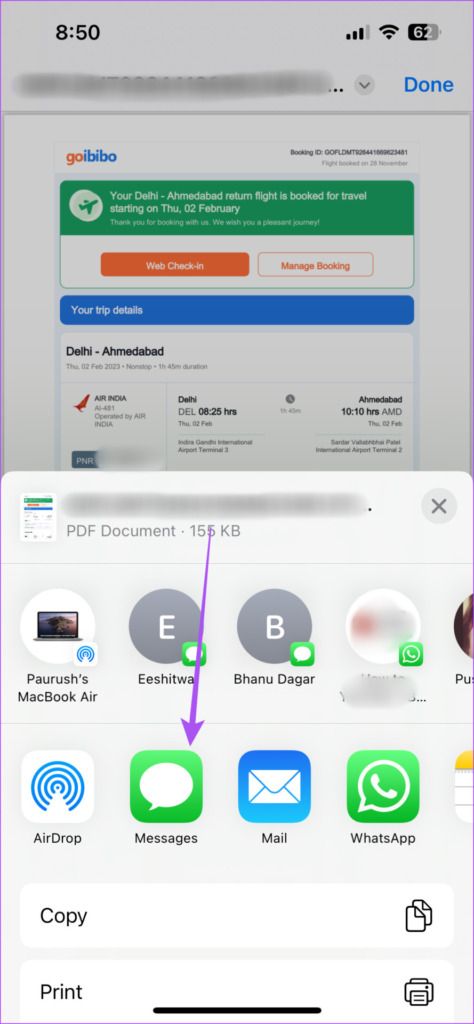
Schritt 5: Geben Sie Ihren Kontaktnamen ein. Tippen Sie dann auf die Schaltfläche Senden.
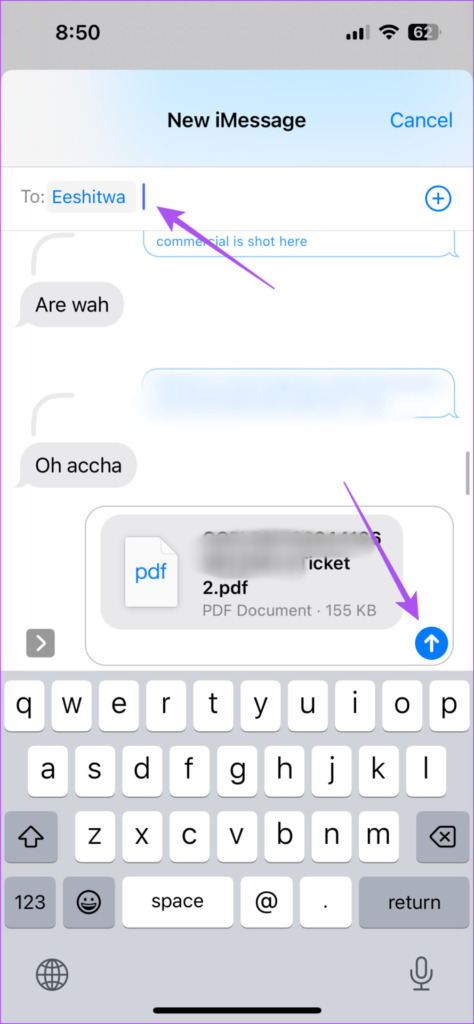
Sie können das Senden der iMessage auch als Textnachricht erzwingen, wenn Ihr Mobilfunkanbieter MMS-Dienste unterstützt.
3. Verwenden von Messaging-Apps
Wenn iMessage auf Ihrem iPhone nicht funktioniert oder Sie Ihre PDF-Datei an jemanden senden müssen, der kein Apple-Gerät verwendet, können Sie die Datei mit anderen Messaging-Apps wie WhatsApp und Telegram teilen. So geht’s.
Schritt 1: Öffnen Sie die Dateien-App auf Ihrem iPhone.
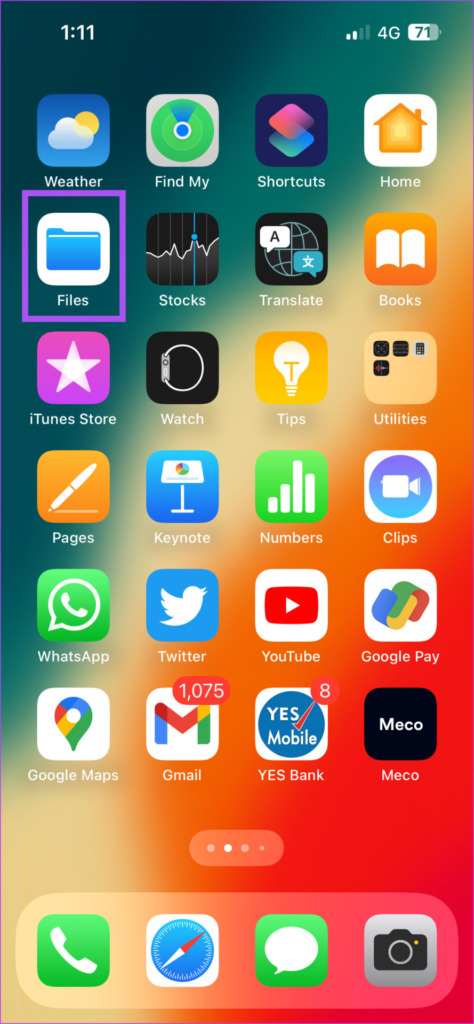
Schritt 2: Wählen Sie die PDF-Datei aus, die Sie freigeben möchten.
Schritt 3: Tippen Sie unten links auf das Teilen-Symbol.
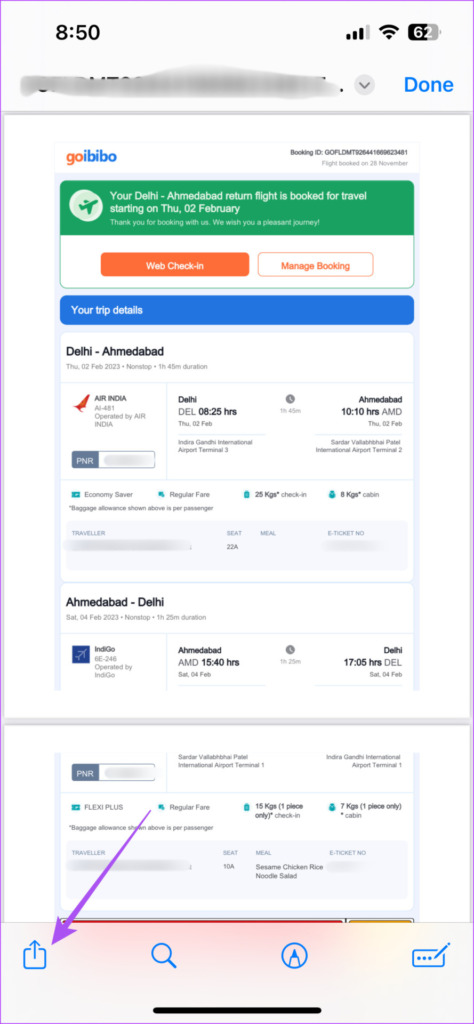
Schritt 4: Wischen Sie nach rechts, um Messaging-Apps wie WhatsApp und Telegram auszuwählen.
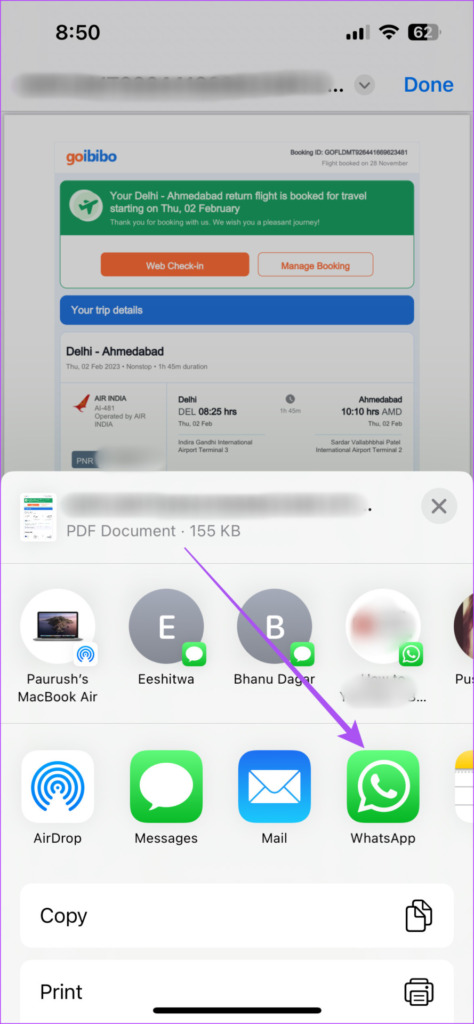
Schritt 5: Wählen Sie Ihren Kontakt in der Messaging-App aus.
Schritt 6: Tippen Sie unten rechts auf das Symbol”Senden”.
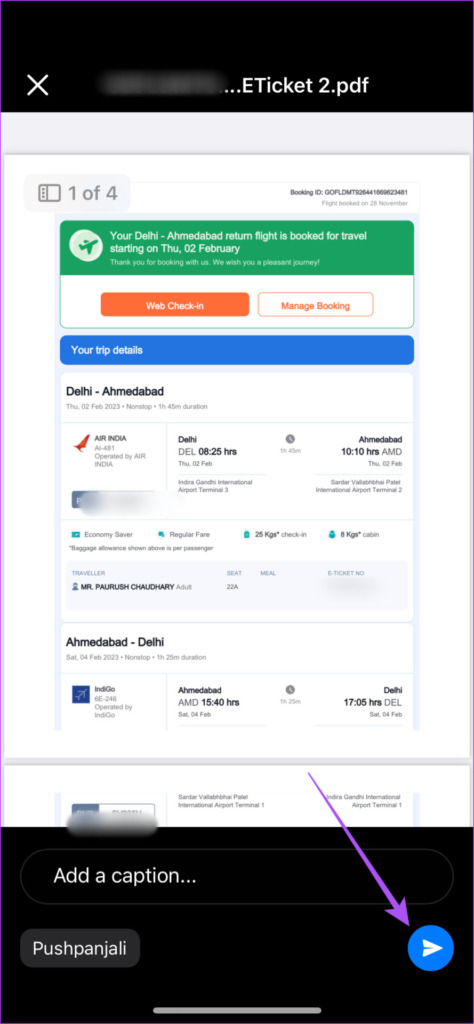
4. E-Mail verwenden
Neben Messaging-Apps wie iMessage, WhatsApp und Telegram können Sie Ihre PDF-Datei per E-Mail an Ihre Kontakte senden. Sie können zwischen mehreren E-Mail-Clients wie Apple Mail, Gmail, Outlook und mehr wählen.
Schritt 1: Öffnen Sie die Dateien-App auf Ihrem iPhone.
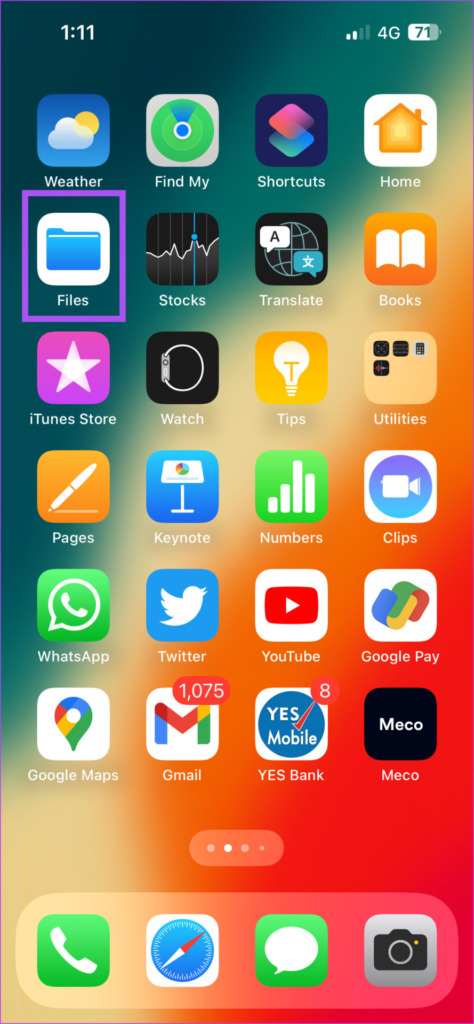
Schritt 2: Wählen Sie die PDF-Datei aus, die Sie teilen möchten.
Schritt 3: Tippen Sie unten links auf das Teilen-Symbol.
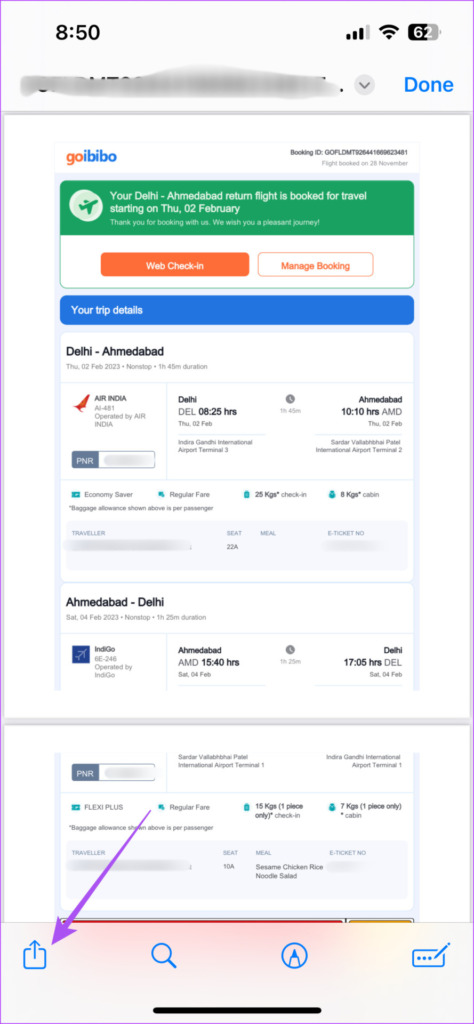
Schritt 4: Wischen rechts, um den E-Mail-Client auszuwählen, den Sie verwenden möchten.
Schritt 5: Wenn sich das neue E-Mail-Fenster auf Ihrem Bildschirm öffnet, geben Sie die E-Mail-Adresse ein und tippen Sie auf Senden.
p> 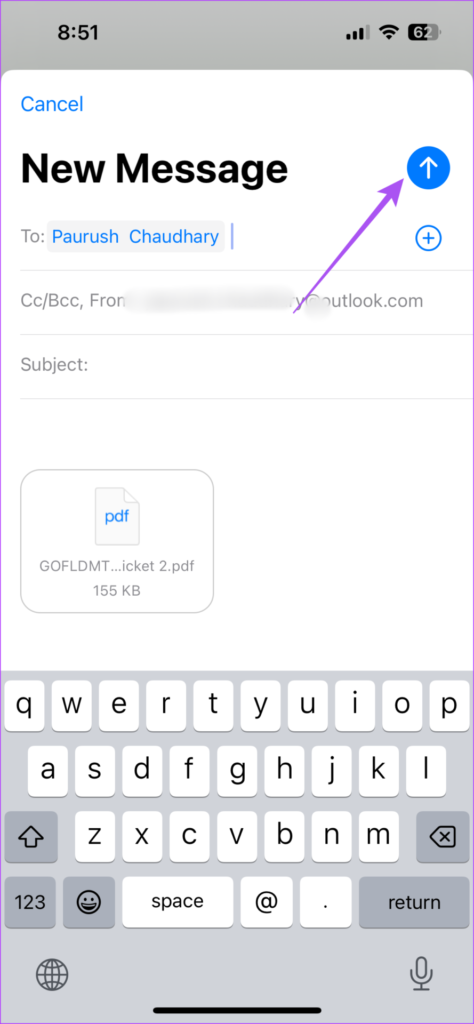
Beachten Sie, dass jeder E-Mail-Client eine Größenbeschränkung für Anhänge hat. Beispielsweise erlaubt Google Mail nur eine Dateigröße von bis zu 25 MB. In diesem Fall wird die Datei automatisch zu Ihrem Google Drive hinzugefügt.
5. Verwendung der Adobe Acrobat Reader App
Schließlich können Sie Ihre PDFs mit der Adobe Acrobat Reader App auf Ihrem iPhone teilen. Diese Funktion ist in der App kostenlos und funktioniert wie das Senden einer PDF-Datei mit der Dateien-App. Laden Sie die App herunter und beginnen Sie mit den Schritten.
Adobe Acrobat auf dem iPhone herunterladen
Schritt 1: Öffnen Sie die Adobe Acrobat Reader-App auf Ihrem iPhone.
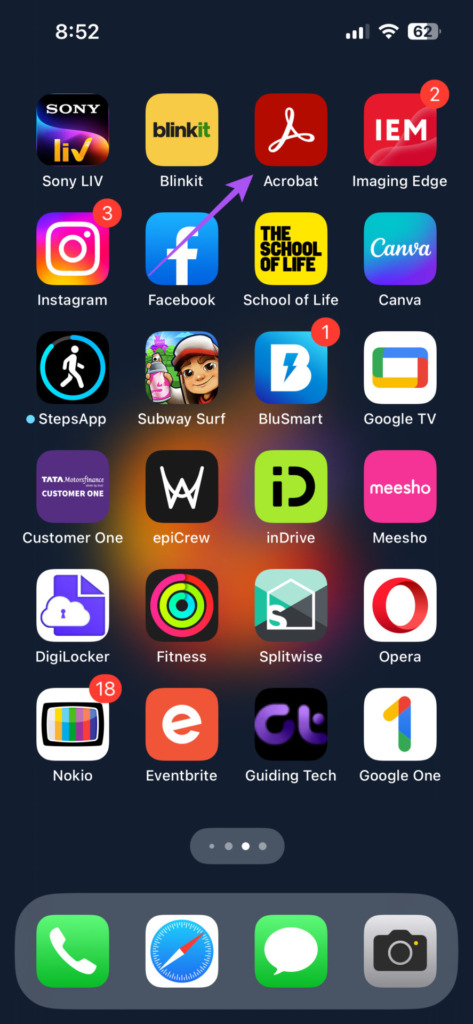
Schritt 2: Wählen Sie die aus Dateispeicherort Ihrer PDF.
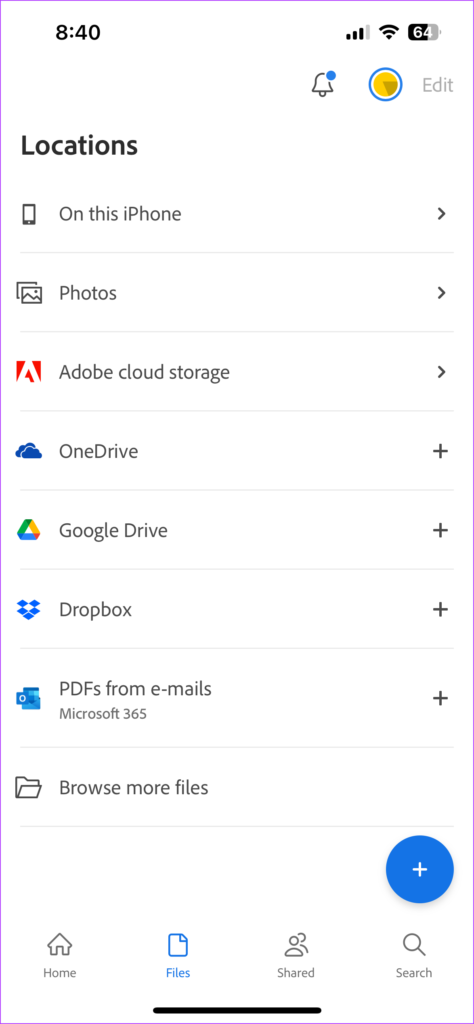
Schritt 3: Tippen Sie auf das Menü mit den drei horizontalen Punkten neben dem Namen Ihrer PDF-Datei.

Schritt 4: Tippen Sie auf „Teilen“.
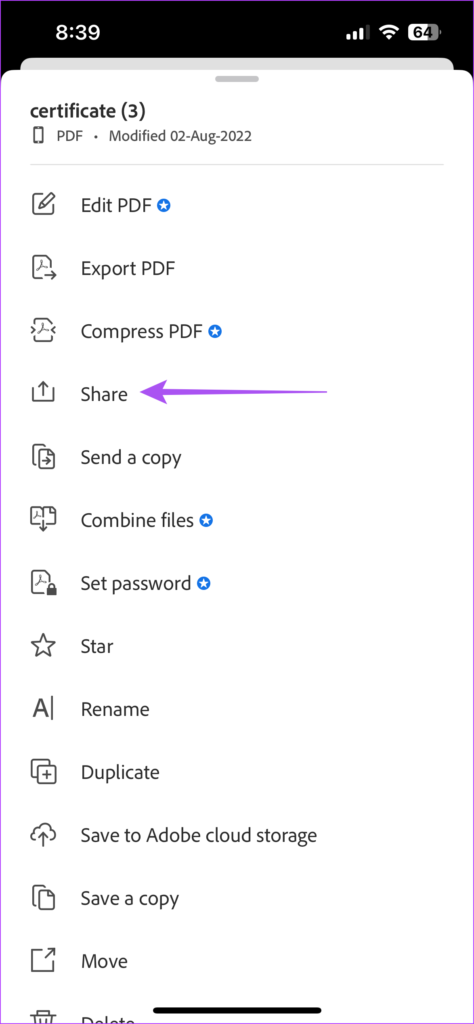
Schritt 5: Geben Sie die E-Mail-Adresse ein und tippen Sie oben rechts auf Senden.
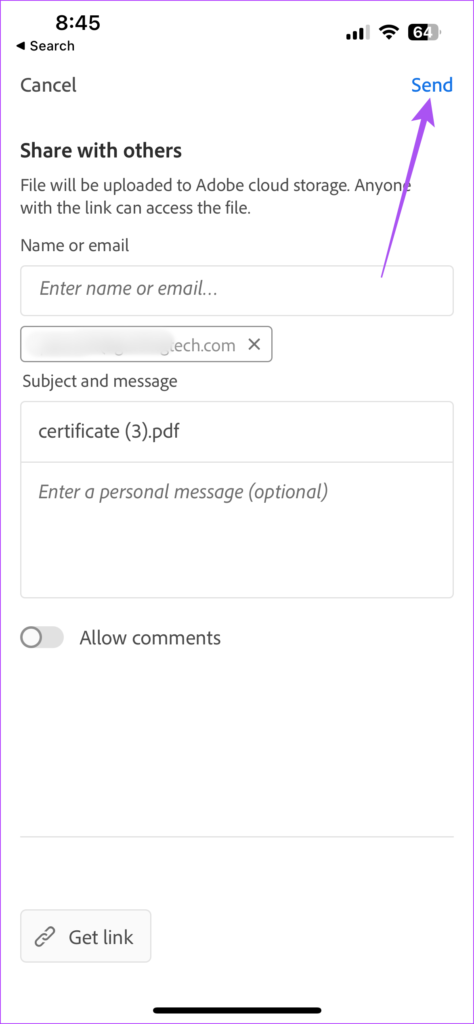
Sie können auch einen teilbaren Link zu Ihrer PDF-Datei erhalten und diese mit Ihren Kontakten teilen.

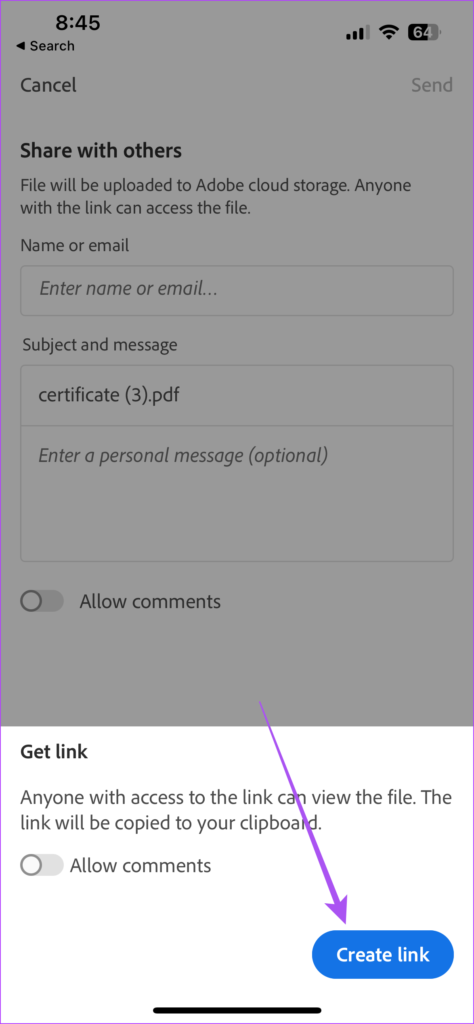
PDF-Dateien einfach teilen
Diese Methoden helfen Sie können PDF-Dateien ganz einfach mit Ihren Kontakten von Ihrem iPhone aus teilen. Abgesehen davon können Sie sich auch unsere Liste mit den besten Möglichkeiten ansehen, PDFs vom iPhone an Android zu senden.